Следующий очень простой и быстрый способ создания напоминаний на Android — это использование одной из огромных возможностей приложения Поиск. Оно объединяет в себе доступ к широкому спектру услуг и доступно на большинстве мобильных устройств, установленных изначально или отдельно из Google Play Market.
Как поставить напоминание на Андроиде
Современные смартфоны значительно облегчают жизнь человека. Например, заказ товаров из интернет-магазина осуществляется всего в несколько кликов. То же самое касается оплаты счетов, просмотра фильма или отправки сообщения. Большинство людей также пользуются будильником на мобильном телефоне, который они устанавливают на удобное для себя время. Однако многие люди ищут способы установки напоминаний на Android. Это очень полезная опция, позволяющая не пропустить важные события или праздники. Давайте подробнее рассмотрим планирование задач, увидим все способы и некоторые полезные приложения.
Какие же напоминания можно использовать? Их несколько, но основные следующие.
- Напоминание пить воду. Его можно настроить в различных программах, выбрав оптимальное количество выпиваемой жидкости и время.
- Заметки о приближающихся праздниках. Здесь уже каждый человек решает для себя сам, какие мероприятия для него важны, а какие нет. Например, можно внести дни рожденья друзей, знакомых или коллег.
- Ежедневные напоминания. Под эту категорию попадают задачи, которые необходимо выполнить в течение дня. Это и важная встреча, поход в спортзал, к врачу или торговый центр.
- Заметки на каждый час. Сюда можно отнести перерыв между работой, разминку или перекус.
Вы можете самостоятельно выбрать другие типы напоминаний, поскольку здесь нет никаких ограничений.
Напоминание в Будильнике
Напоминания по будильнику — отличный способ запланировать задачи на предстоящую неделю. Опытные пользователи не рекомендуют вводить долгосрочные события в стандартное приложение часов, так как они могут быть случайно потеряны в случае неисправности устройства. Следующее руководство поможет вам сделать это правильно
- Открываем стандартный Будильник. Для этого просто нажимаем по полю с часами на рабочем столе.
- Нажимаем по иконке в виде плюса ( + ).
- Здесь выставляем время приближающегося события. При желании можем выбрать мелодию звонка, включить вибрацию при сигнале или добавить описание. Желательно посетить раздел « Повтор » и выставить точный день мероприятия.
- Сохраняем изменения, нажав по галочке вверху экрана.
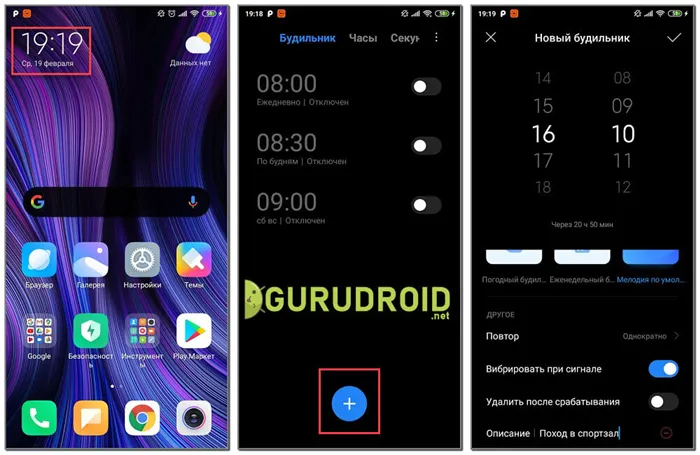
Установленный сигнал тревоги отображается на главной странице приложения. Также указывается время до прослушивания. Нажмите на ползунок, чтобы отключить напоминание, или удерживайте палец нажатым, чтобы удалить его.
Напоминание в Календаре
Как же сделать так, чтобы не пропустить ни одного важного события в предстоящем месяце? Системный календарь может помочь. Мы рекомендуем вводить в это приложение долгосрочные события, такие как день рождения друга или поход в кабинет врача. Теперь давайте пропустим важные разговоры и перейдем непосредственно к инструкциям.
- Открываем Календарь. Сделать это можно двумя способами: нажав по текущей дате под часами или запустив приложение через иконку на рабочем столе.
- Нажимаем по значку в виде плюса ( + ).
- Добавляем детальное описание событию. Выбираем дату и время мероприятий, вводим название, а также указываем, за какое время до начала программа должна будет вас предупредить. Например, можно выбрать за сутки или за 4 часа.
- Сохраняем изменения, нажав по галочке в правом верхнем углу экрана.
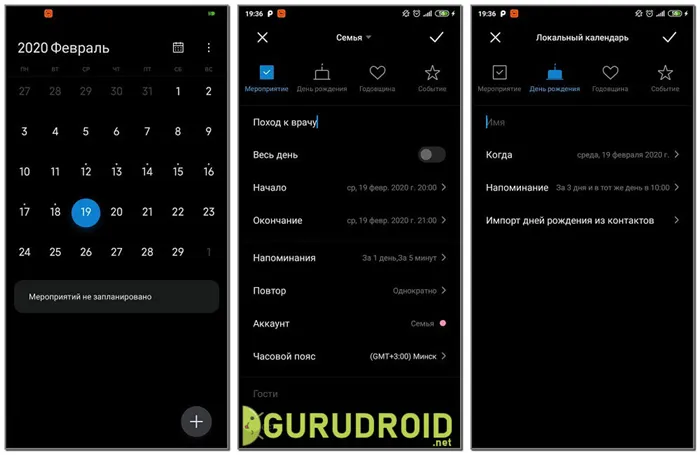
В некоторых календарях можно выбрать, какие напоминания активировать. Это может быть день рождения, юбилей или другое важное событие.
В указанное время вы услышите голосовой сигнал и подробное описание события на рабочем столе вашего телефона.
Any.do — это приложение для составления списка дел. Она включает в себя различные настройки задач, синхронизацию между устройствами в облаке и напоминания, основанные на времени и местоположении. В приложении также используется Material Design. Она полезна как на работе, так и дома.
Основные виды напоминаний
- Долгосрочные. Устанавливаются на событие, которое должно произойти в течении года (дни рождения, праздники, мероприятия в годовых планах).
- Краткосрочные. Настраиваются в течении месяца (расписание занятий и тренировок, встречи)
- Ежедневные. Устанавливаются для выполнении определенных действий на каждый день (принять лекарство)
- Разовое. Выполнение определенного действия один раз в определенный день и час.
Настроить уведомления о тревоге в Android несложно, поскольку все они настроены, а на экране отображается, что нужно сделать после сигнала тревоги. Рекомендуется устанавливать будильник для напоминаний, необходимых в течение недели, а не для долгосрочных напоминаний.
- Выставить время
- Указать день недели или несколько дней
- Настроить звуковой сигнал или оставить по умолчанию
- И самое главное задать описание, чтобы не забыть зачем звонит будильник.
Здесь все быстро и просто, и все готово за одну минуту.
Как поставить напоминание в календаре
Долгосрочные напоминания лучше всего устанавливать в календаре Android. Дни рождения, различные мероприятия и другие события, которые могут произойти в течение года и позже:.
- дни рождения
- праздники
- рабочие встречи
- квартальные и полугодовые отчеты
Если вы никогда раньше не пользовались календарем, мы рекомендуем установить пробную версию для первого раза, чтобы посмотреть, как все работает.
Установите напоминания в календаре.
- Описание мероприятия
- Выставить промежуток времени: число и время
- Указать повторяемость мероприятия
- Установить количество минут оповещения
- Статус и конфиденциальность пожеланию, а точнее, по обстановке.
Создание напоминаний сторонними приложениями на Андроид
Поставить напоминание в Телеграм
Вы будете удивлены, когда воспользуетесь мессенджером Telegram.
Он был одним из первых, кто внедрил функцию активации напоминания. Кроме того, он надежно и безотказно работает на любом смартфоне, будь то Samsung или Android Honor.
Напоминания настраиваются следующим образом.
- Запустить мессенджер
- Среди групп и чатов имеется раздел “Избранное”, переходите в него. Этот раздел создан для хранения нужной вам информации.
- В строке сообщений набираете название напоминания и удерживайте стрелку отправки сообщений до появления окна “Задать напоминание”.
- Выставляете день и время. Нажимаете кнопку “Отправить”.
Весь процесс занимает меньше минуты. Затем вы получите уведомление на свой смартфон в указанную дату и время.
Telegram позволяет устанавливать одноразовые напоминания, но для ежедневных оповещений их нужно устанавливать каждый день по отдельности.
Поставить напоминания в Вайбер
Viber также сотрудничает с Telegram для активации функции напоминания.
В отличие от предыдущих мессенджеров, вы можете установить уведомление один раз и получать его ежедневно, пока уведомление не будет отключено.
Не стоит беспокоиться, так как вы будете своевременно уведомлены о событиях.
Когда вы нажимаете на оповещение, вы переходите в мессенджер и отмечаете запись как завершенную.
“Помнить все” – приложение для напоминалок
В этот момент вы переходите в приложение, разработанное специально для напоминаний. Первый — любимый многими пользователями. Помнить все».
Он очень легкий, простой и использует очень мало ресурсов батареи. Его отличительной особенностью является то, что все команды подаются исключительно голосом.
Все, что ему нужно сделать, это сказать, например, «закройте суп через пять минут». Программа распознает голос, рассчитывает временной интервал, создает сигнал тревоги и оповещает пользователя звуковым сигналом в соответствующее время.
В дополнение к голосу, программное обеспечение включает ручной обход. Это позволяет настроить описание, дату и время.
Можно установить как долгосрочные, так и краткосрочные напоминания.
Голосовое управление требует подключения к Интернету для создания напоминаний.
Ассистент – как поставить напоминание
Google и Яндекс уже давно имеют помощников, которые могут создавать напоминания с помощью вашего голоса. Все, что вам нужно сделать, это активировать голосовую запись в поисковой системе и сказать, что и когда она вам напоминает.
Приятный женский голос говорит: «Напоминание было создано. Готовы ли вы спасти его?» На дисплее появится надпись. Просто ответьте «Да», «Нет проблем», и ваша работа будет сохранена.
По истечении указанного срока будет отправлено уведомление-напоминание о предстоящем событии.
Все напоминания Google и Yandex происходят на стороне сервера и поэтому работают при полном доступе в Интернет.
Эта диковинка должна присутствовать на всех смартфонах.
Google Keep
Все смартфоны Android поставляются с предустановленным приложением GoogleNotes.
Это очень простая в использовании программа, которая синхронизируется с другими сервисами Google.
С его помощью можно создавать различные заметки и устанавливать их в качестве напоминаний.
Чтобы перейти в приложение «Будильник», можно нажать на часы, расположенные на главном экране. Если используется сторонний виджет для отображения времени (или часы в виде виджета на домашнем экране вообще отсутствуют), то открывается приложение через меню и обычно называется «Часы».
Напоминания на Android
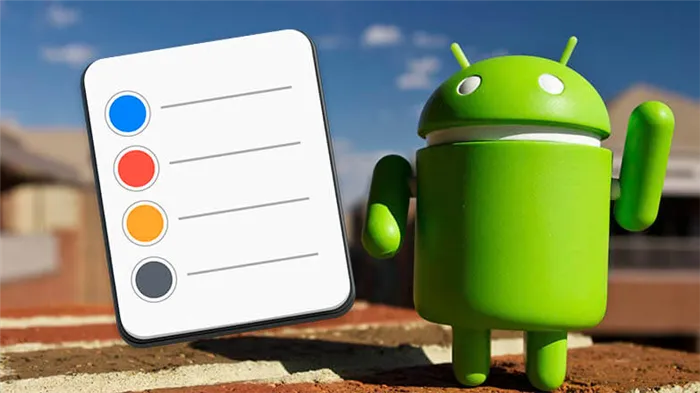
Google Sticky Notes рекомендуется людям, которые боятся пропустить важные даты, дни рождения близких или другие памятные даты. Вы можете устанавливать напоминания с помощью встроенных инструментов или сторонних программ, загруженных из Play Store.
Как создать напоминание
Как упоминалось выше, напоминания в Android можно установить двумя способами
Вы можете использовать программное обеспечение, предустановленное на вашем устройстве, т.е. без дополнительных загрузок.
Используем будильник
Простой способ создания напоминаний на Android за неделю:.
Процесс может немного отличаться — это зависит от часов по умолчанию.
Календарь
Этот вариант показывает, как установить напоминание о дне рождения на Android.
Укажите учетную запись Google для синхронизации уведомлений о событиях с другими подключенными к ней устройствами.
Голосовой ассистент
Сторонние приложения
Все следующие приложения можно загрузить из официального магазина Play Store
Google Keep
Один из способов создания напоминаний на Android предложен поисковым гигантом.
Включите синхронизацию в настройках приложения, чтобы получать уведомления о событиях на нескольких устройствах, на которых установлен GoogleKip.
BZ Напоминания и Дни рождения
Еще одна специальная программа, которая объясняет, как установить напоминания на Android:.
Встроенный в приложение календарь отслеживает количество событий, назначенных на определенный день. С другой стороны, доступна версия Pro с поддержкой синхронизации, расширенными настройками и возможностью добавления полных мелодий звонка.
Другие программы предлагают аналогичный набор инструментов и отличаются дизайном пользовательского интерфейса.
Для установки напоминаний можно использовать встроенные или загруженные инструменты. Функциональность большинства приложений схожа.
В некоторых календарях можно выбрать, какие напоминания активировать. Это может быть день рождения, юбилей или другое важное событие.
Ike To Do List
Ike To Do List — еще одно уникальное «напоминание». В приложении используется таблица приоритетов Эйзенхауэра. Он определяет различные задачи и придает им важность.
Затем приложение определяет приоритетность задач. Он также включает напоминания, сроки действия, фотографии, звуки, заметки, виджеты и настройки.
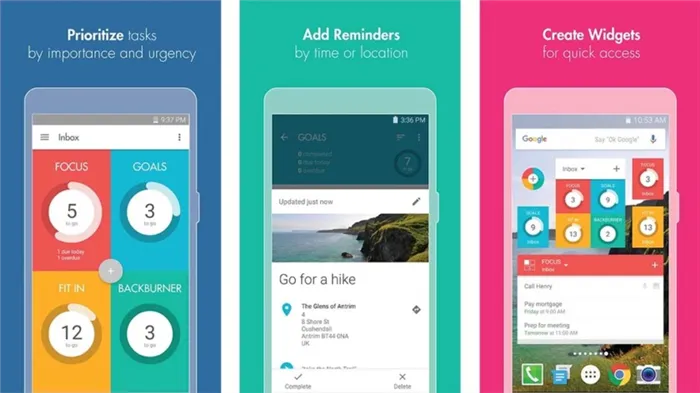
Приложение охватывает все основные функции в привлекательной форме. Кстати, это бесплатно. Версия Pro за 400,99 открывает все темы, виджеты и некоторые дополнительные возможности.
Life Reminders
Life Reminder — это простое приложение для напоминаний. Это позволяет создавать задачи вовремя. Приложение просто напоминает вам, когда пришло время завершить задачу.
Вы также можете планировать телефонные звонки и SMS. Задания можно повторять ежедневно, еженедельно или ежемесячно.
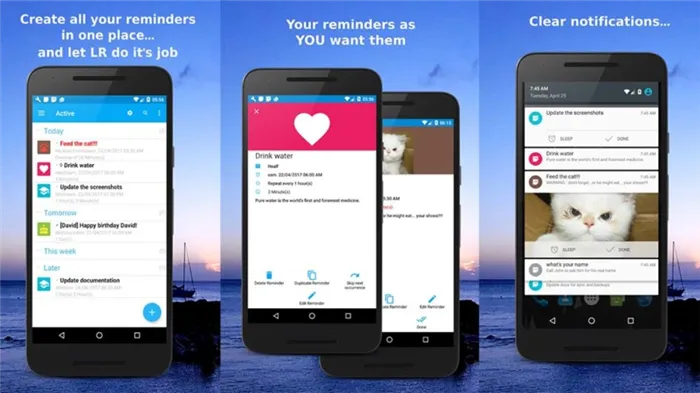
Кроме того, приложение использует Material Design и поддерживает семь языков и многое другое. Большинство функций доступны в бесплатной версии.
TickTick
TickTick — это приложение для составления списка дел. Он предлагает множество функций, таких как напоминания, повторяющиеся задачи, виджеты, различные настройки и календарь.
Кроме того, TickTick имеет материальный дизайн и поддерживает синхронизацию устройств и обмен данными с другими пользователями.
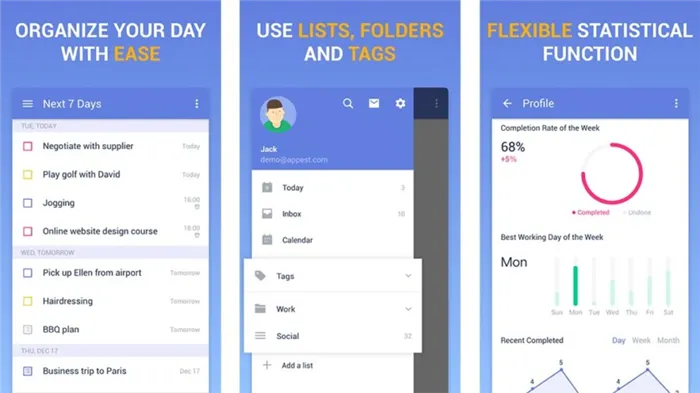
Приложение подходит для широкого круга ситуаций. Бесплатная версия более чем достаточна для личного использования. Версия Pro доступна за 27,99 долларов США в год и используется в основном компаниями.
После завершения установки напоминания в соответствующем разделе появляется плитка напоминания. Его можно прикрепить к вершине, архивировать, редактировать или удалять.
Способ 5: Google Задачи
Еще один программный инструмент, на который следует обратить внимание при выборе средства напоминания для вашего устройства Android, особенно если вы активно пользуетесь экосистемой Google, — это приложение, предоставляемое компанией Tasks. По сравнению с упомянутым выше ежедневником, программа Tasks считается более простой, удобной и гибкой в решении как личных, так и профессиональных вопросов.
-
Загрузите и инсталлируйте Google Задачи: все дела под вашим контролем из Play Маркета либо другого наличествующего на вашем девайсе Магазина софта.
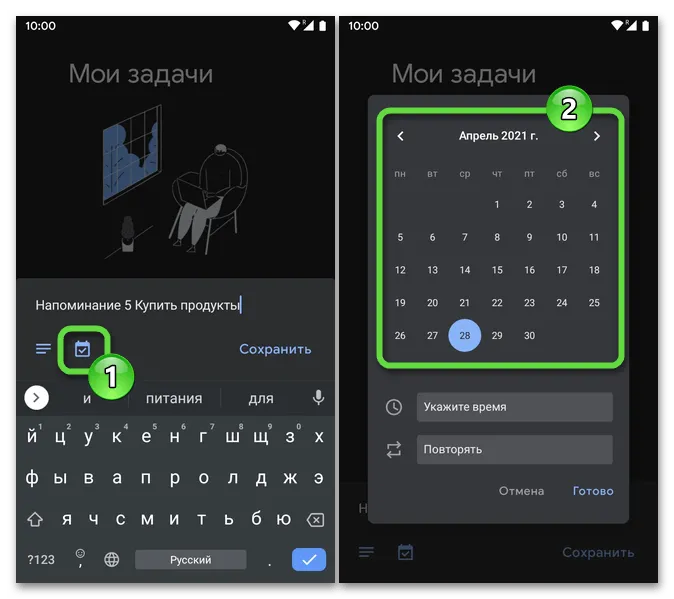
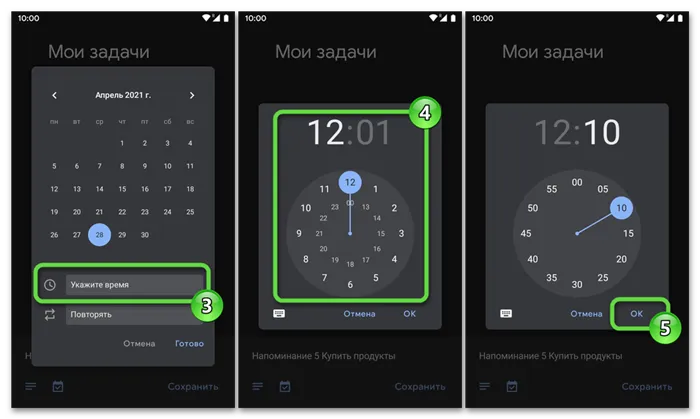
Выберите Задачи и установите параметр Повторять для напоминания, которое вы хотите создать. После завершения выбора параметров нажмите Готово.
-
Коснитесь круглого чекбокса слева от наименования напоминания, чтобы переместить его в список «Выполненные» .
Он очень легкий, простой и использует очень мало ресурсов батареи. Его отличительной особенностью является то, что все команды подаются исключительно голосом.
Вариант 2: Календарь
Встроенный календарь на устройствах Android также имеет возможность напоминать вам о событиях. В большинстве случаев новые версии операционной системы синхронизируются с аккаунтом Google.
- Запустите «Календарь» из главного меню системы. Отобразится окно с календарем, а также кнопка для добавления события или напоминания. Нажмите на нее.
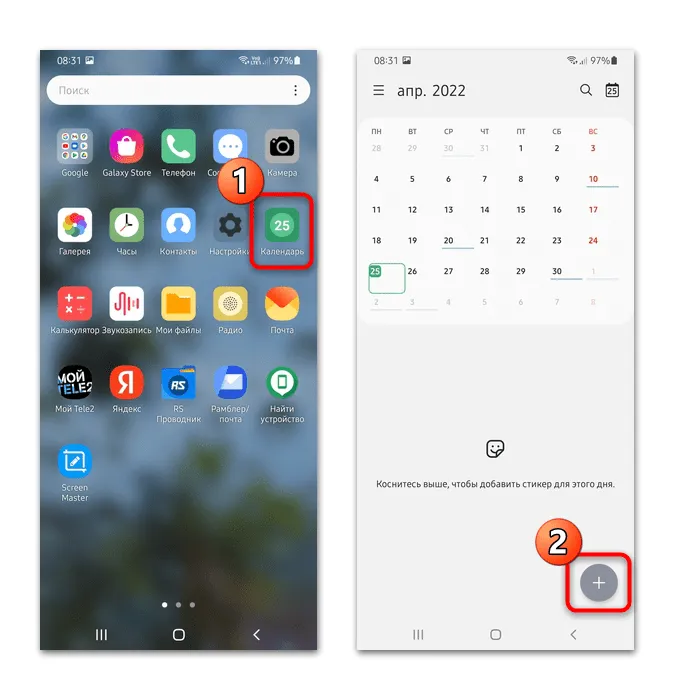
Когда напоминание создано, в календаре появляется специальный значок, указывающий на это. Чтобы просмотреть подробности, обычно нужно нажать на дату.
Вариант 3: Виртуальный помощник Google
Последние версии Android включают голосового помощника, который облегчает использование устройства. Без приложения или ручного введения они могут использоваться для установки напоминаний, определения дат и времени срабатывания будильников, а также их изменения или удаления. Например, голосовой помощник Google можно использовать для добавления напоминаний без использования клавиатуры. В этом случае необходимо активировать помощника и установить его, если он не встроен в систему по умолчанию.
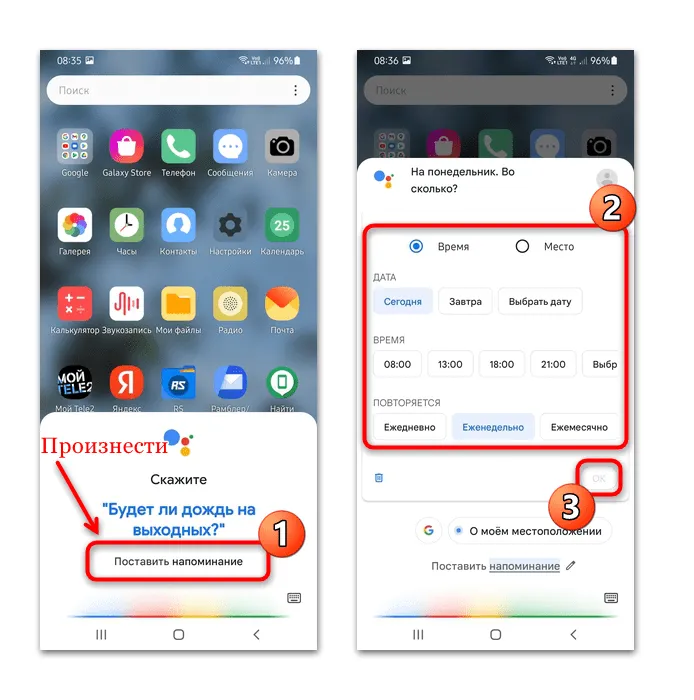
Скажите «OK, Google», чтобы активировать голосовой помощник. Когда на экране появится дополнительное окно, укажите команду «установить напоминание». Помощник попросит вас назвать событие и указать время и дату, когда сигнал тревоги будет активен. После завершения приложение сообщит вам, что событие создано.
Вариант 4: Сторонние приложения
Если типовые инструменты не подходят, используется решение сторонних производителей. Большинство из них включают подробные настройки будильника и расширенные функции. Некоторые современные мессенджеры также включают эти функции.
Способ 1: Google Keep
Google Keep — это многофункциональная организация для заметок и напоминаний. Он поддерживает фотографии, вокальные ноты и рукописи. Благодаря синхронизации с учетной записью Google невозможно потерять данные, поскольку они хранятся в облаке.
-
Запустите приложение, в главном окне Google Keep тапните по иконке меню в виде трех горизонтальных полосок. Когда оно развернется, выберите пункт «Напоминания».
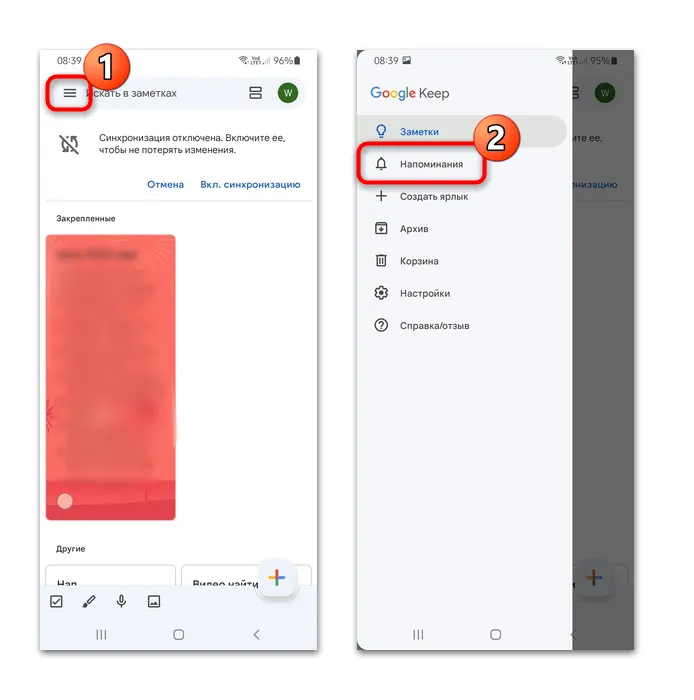
После завершения установки напоминания в соответствующем разделе появляется плитка напоминания. Его можно прикрепить к вершине, архивировать, редактировать или удалять.
Обратите внимание, что при создании события можно изменить тему или цветовую схему визуального оформления напоминания. Кроме того, вы можете добавить галочки для графических файлов, изображений, списков или аудиозаписей.
Способ 2: Viber
Некоторые мессенджеры позволяют создавать напоминания без использования сторонних ботов или программ. Например, с помощью Viber вы можете сделать это за считанные секунды и получать уведомления о событиях в указанное время.
Если вы не пользовались приложением в прошлом, вам придется создать учетную запись, привязанную к вашему номеру телефона, что имеет смысл только в том случае, если вы используете Viber по назначению. В противном случае рекомендуется использовать мобильное решение для напоминаний.
-
Запустите мессенджер Viber и перейдите в раздел «Мои заметки».
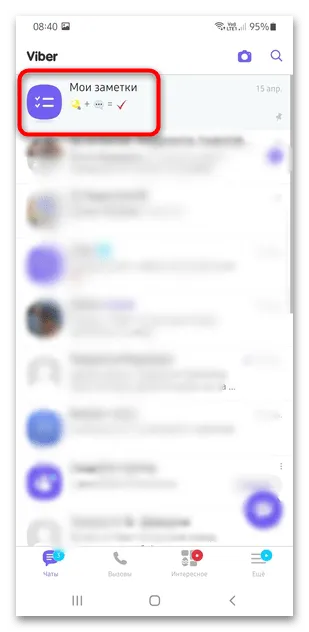

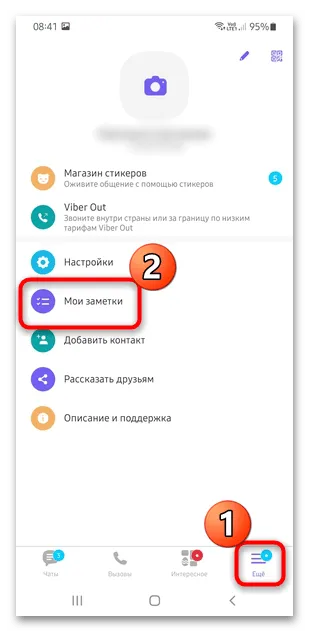
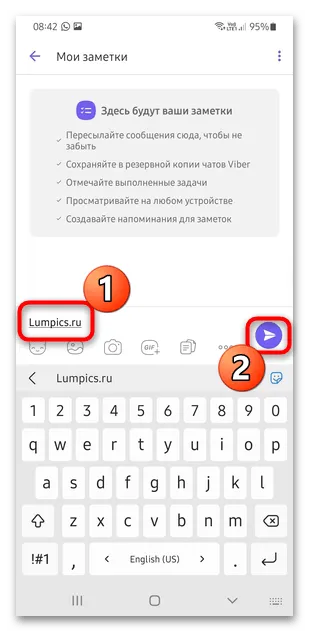
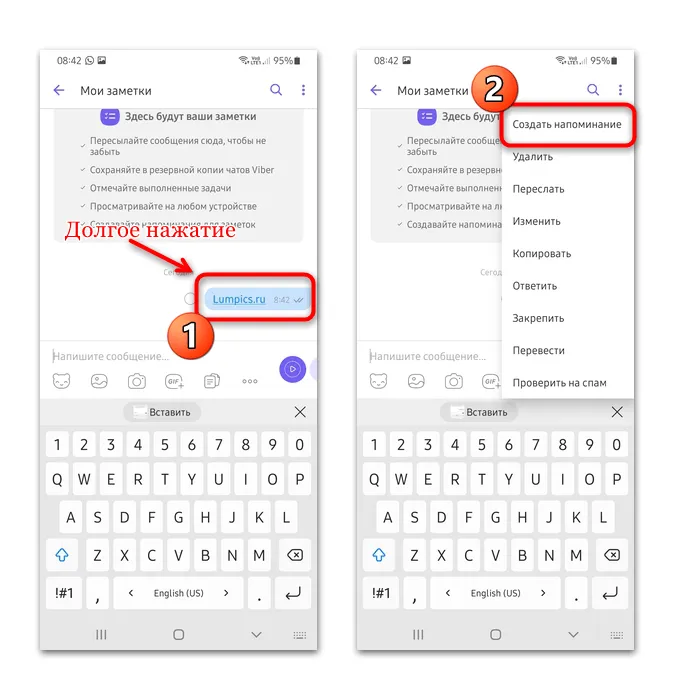
В качестве напоминаний можно также использовать изображения, снимки камеры, GIF-файлы или документы. В этом случае вместо того, чтобы набирать текстовое сообщение, выберите нужную категорию в таблице ниже.
Способ 3: WeNote
Легкое в использовании приложение Wenote поддерживает все функции современных органайзеров, а также позволяет размещать задачи и заметки в главном окне. Имеется удобный календарь для визуального отображения заметок, можно добавлять изображения и другой контент. Все данные защищены от любопытных взглядов с помощью пароля, указанного пользователем.
-
Скачайте и установите бесплатный WeNote. Интерфейс удобно разделен по вкладкам, в зависимости от типа задач или места. Можно создать свои разделы. Выберите вкладку и тапните по свободному полю в центральной части экрана. Создать заметку можно также, нажав на иконку в виде листа с плюсом. В новом окне напишите название события, затем выберите на нижней панели иконку в виде будильника.







